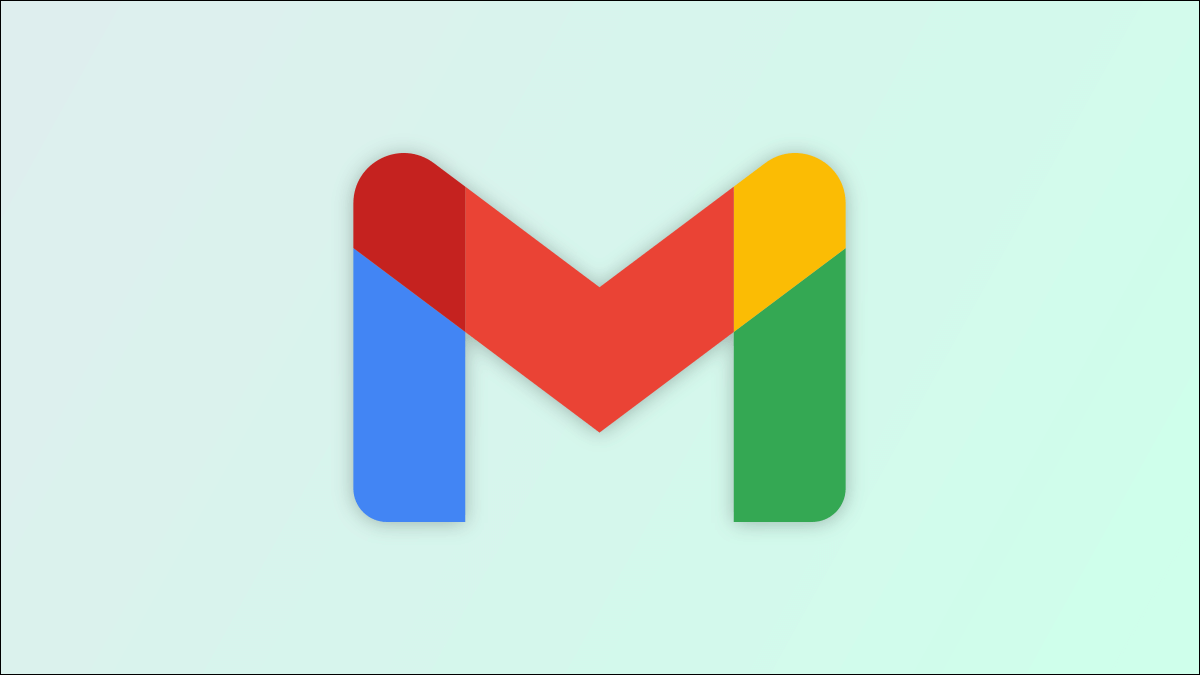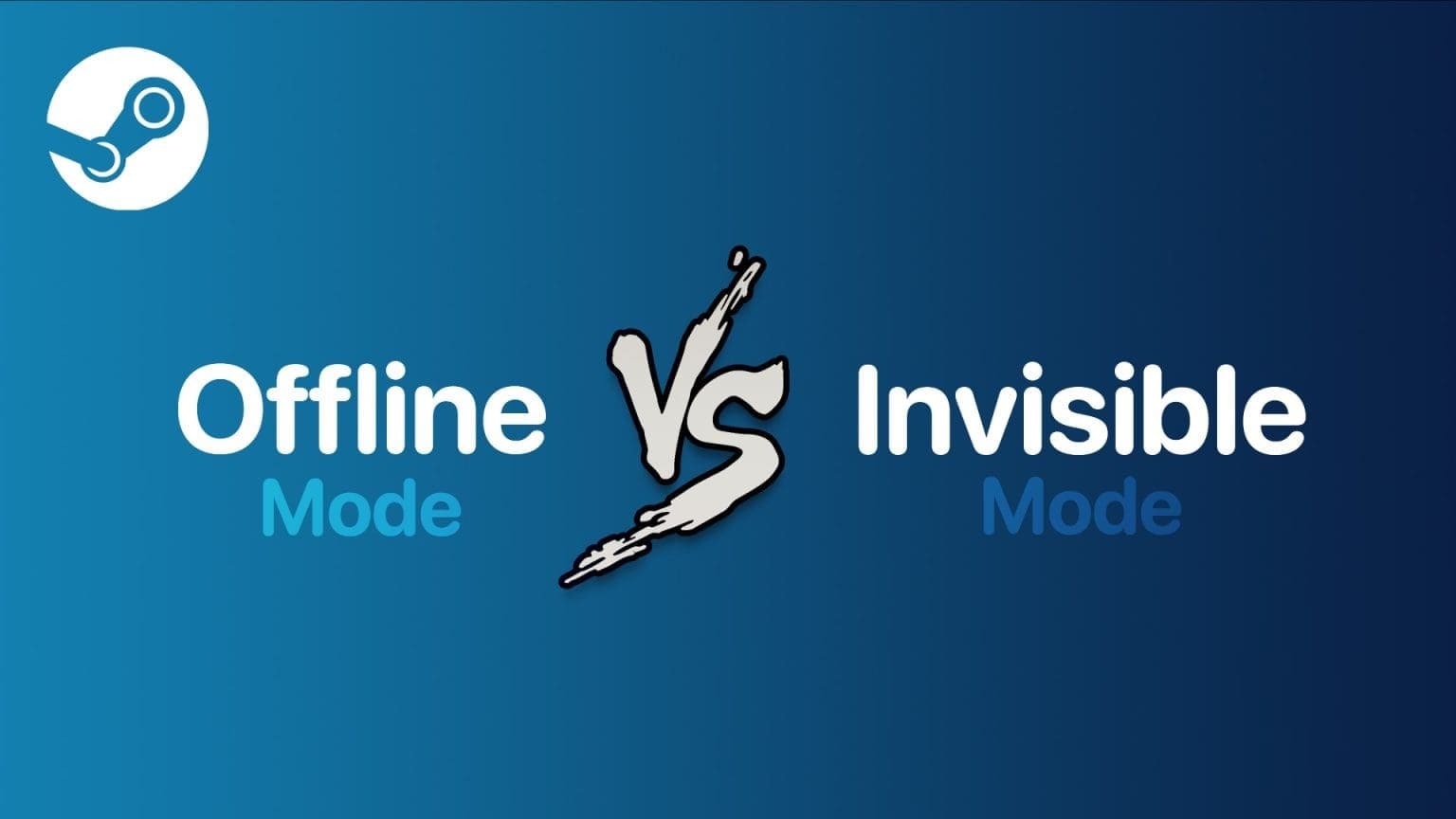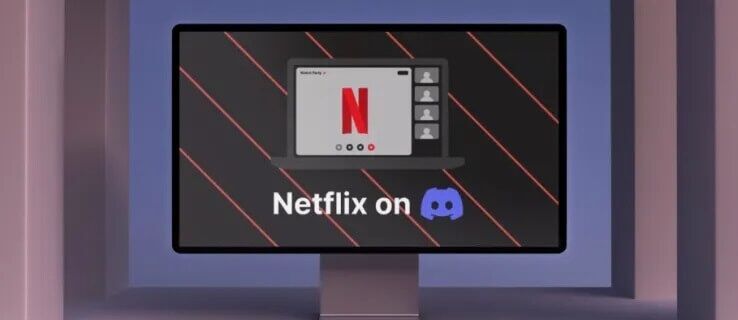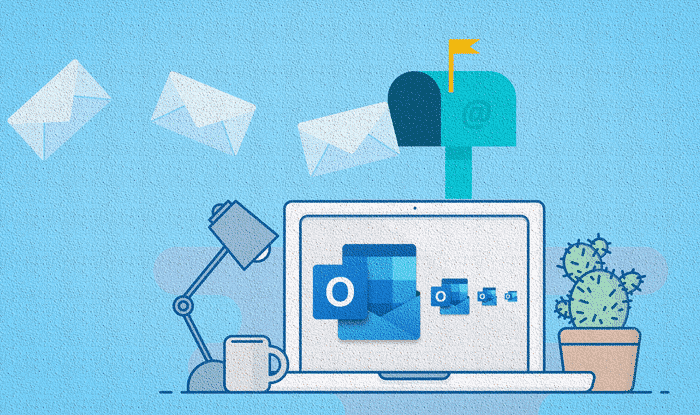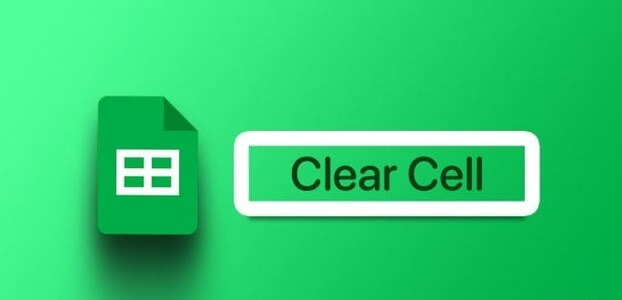Dijital çıkartmalar, bir kelime yazmadan veya emoji kullanmadan kendinizi ifade etmenin uygun bir yoludur. WhatsApp gibi çoğu anlık mesajlaşma uygulamasını destekler ve Sinyal ve Telgraf Çeşitli çıkartma paketleri. Bunlar arasında Telegram, daha iyi etkileşimli çıkartmalarla öne çıkıyor. Kısa sürede Telegram hesabınızı onlarca çıkartma paketi ile doldurabilirsiniz. Telegram çıkartma paketlerini mobil cihazlardan ve masaüstünden nasıl kaldıracağınız aşağıda açıklanmıştır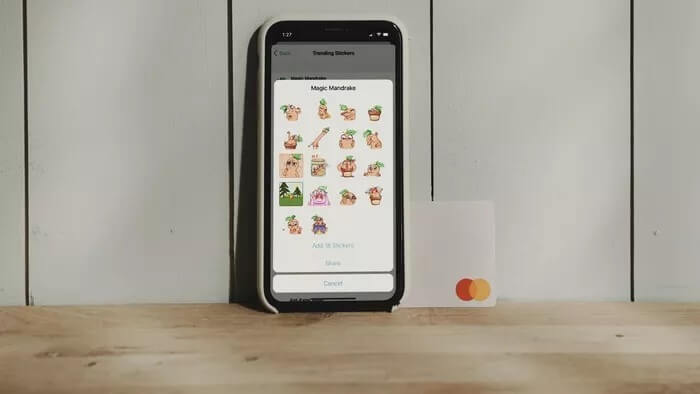
Telegram'daki etiket desteği, yalnızca Telegram'ın resmi paketleriyle sınırlı değildir. Web, kendini geliştiren harika içerik oluşturucularla dolu Telegram için çıkartma paketleri. Kısacası, sayısız çıkartma paketinden bunalmak çok kolaydır ve bunu Telegram hesabınızda basitleştirmek isteyebilirsiniz.
Telefon etiketlerini mobil uygulamalardan kaldırın
Telegram, hem iPhone hem de Android'de yerel uygulama desteği sunar. Uygulamalar, her iki platformdaki görünümün geri kalanıyla eşleşmesi için farklı bir UI/UX taşır. iPhone için Telegram ile başlayalım.
iPhone için telgraf
iPhone uygulamasından Telegram çıkartma paketlerini düzenlemek veya kaldırmak için aşağıdaki adımları izleyin.
Adım 1: iPhone'da Telegram'ı açın.
Adım 2: Herhangi bir sohbeti açın ve mesaj çubuğundaki küçük çıkartma simgesine dikkat edin.
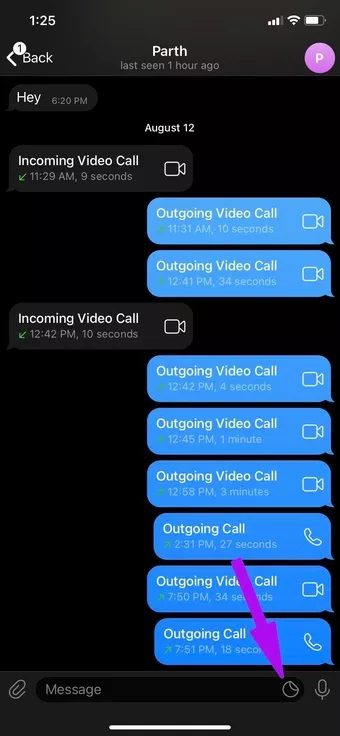
Aşama 3: Üzerine tıklayın ve çıkartma paketleri dikey sırayla açılacaktır.
Adım 4: En üstteki çıkartma paketlerini yatay olarak kaydırın ve Ayarlar'a gidin.
Adım 5: Altta çıkartma paketlerinin bir listesini göreceksiniz.
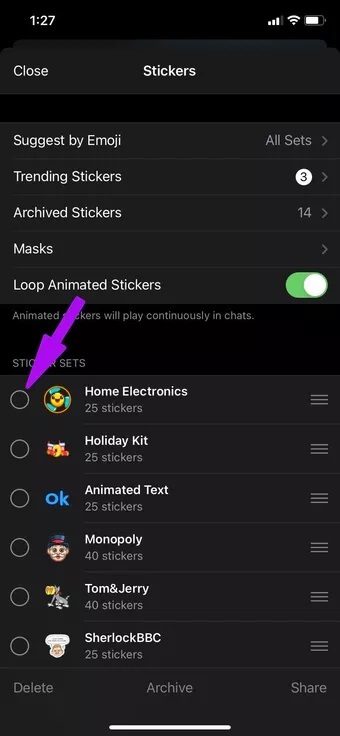
Aşama 6: Kaldırmak istediğiniz çıkartma paketlerini seçin ve alttaki sil tuşuna basın.
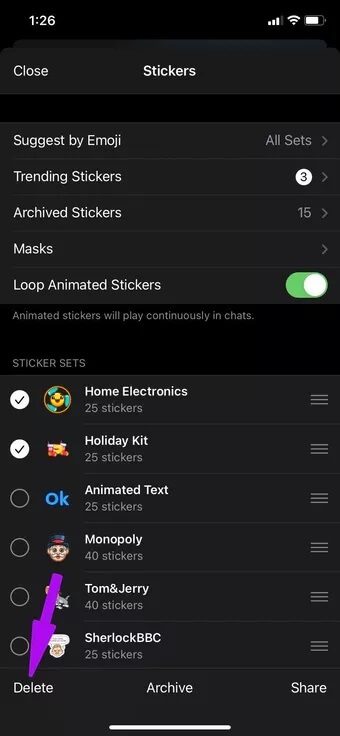
Ayrıca herhangi bir çıkartma paketinde sola kaydırabilir ve çıkartma paketini Telegram hesabınızdan kaldırmak için sil düğmesini kullanabilirsiniz.
Android için telgraf
Android kullanıcıları, uygulamadan çıkartma paketlerini kaldırmak için aşağıdaki adım adım talimatları görebilir.
Adım 1: Android telefonunuzda Telegram'ı açın ve herhangi bir sohbete gidin.
Adım 2: Sol alt köşedeki küçük emoji simgesine dokunun.
Aşama 3: Emoji menüsü açılacak ve Çıkartmalar menüsüne git'i seçecektir.
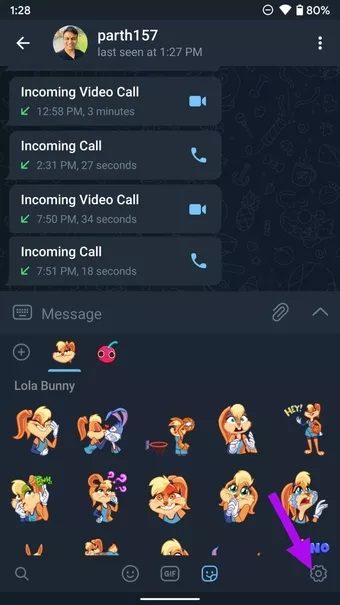
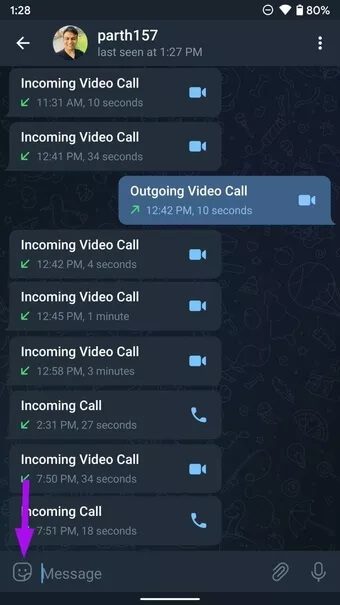
Adım 4: Ayarlar simgesine tıklayın ve çıkartmalar ve maskeler listesini açın.
Adım 5: Çıkartma paketinin yanındaki üç noktalı menüye dokunun ve aşağıdaki menüden Kaldır'ı seçin.
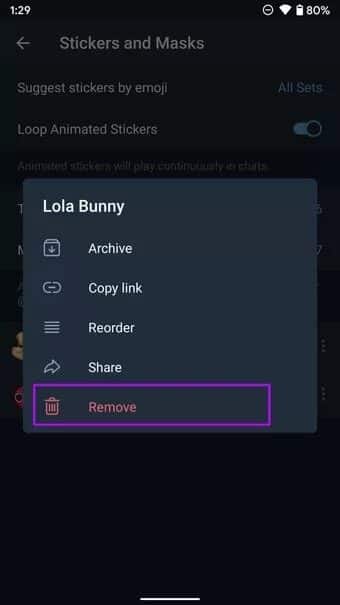
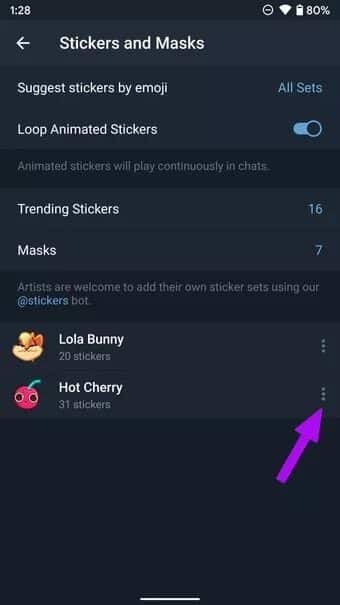
Aynı çıkartma ve maske listesinden Telegram'dan bir çıkartma paketini arşivleyebilir ve yeniden kullanabilirsiniz.
Telegram Etiketlerini Masaüstü Uygulamalarından Kaldırın
WhatsApp ve Signal'den farklı olarak Telegram, mobil uygulamalarıyla aynı özelliklere sahip yerel masaüstü uygulamaları sunar.
macOS'ta telgraf
Masaüstünüzdeki çıkartma paketlerini yönetmek için Ayarlar menüsüne güvenmeniz gerekir. Çıkartmaları kaldırmak için Telegram'ın ayarlar menüsünü nasıl kullanacağınız aşağıda açıklanmıştır.
Adım 1: Mac'inizde Telegram uygulamasını açın.
Adım 2: En alttaki Ayarlar'a tıklayın.
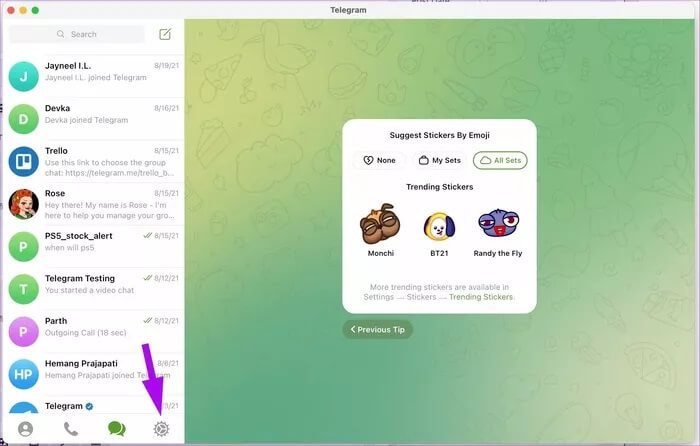
Adım 4: Çıkartma paketlerinden, kaldırmak istediğiniz çıkartma paketinin yanındaki sil simgesine dokunun.
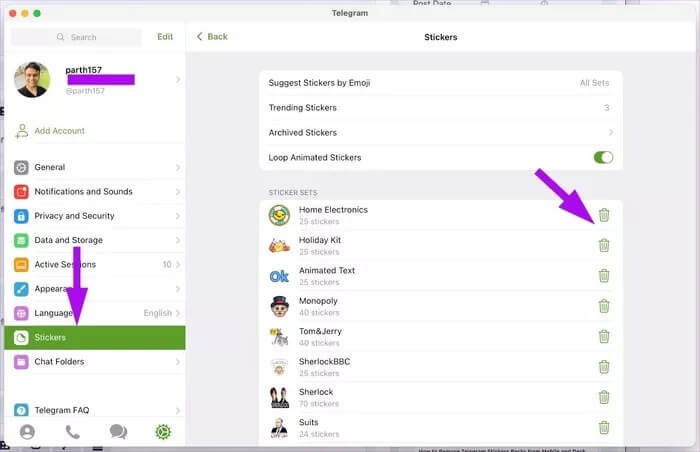
Telegram onayınızı isteyecektir. Sil'i seçin ve can sıkıcı çıkartmalar olmadan Telegram'ı kullanmaya hazırsınız.
Windows'ta Telgraf
Telegram Windows uygulaması, Mac uygulamasından tamamen farklıdır. Android uygulamasına benziyor. Telegram Windows uygulamasından çıkartma paketlerini kaldırma adımları da farklıdır. işte buradalar.
Adım 1: Windows'ta Telegram'ı açın.
Adım 2: En üstteki hamburger menüsüne tıklayın ve Ayarlar'a gidin.
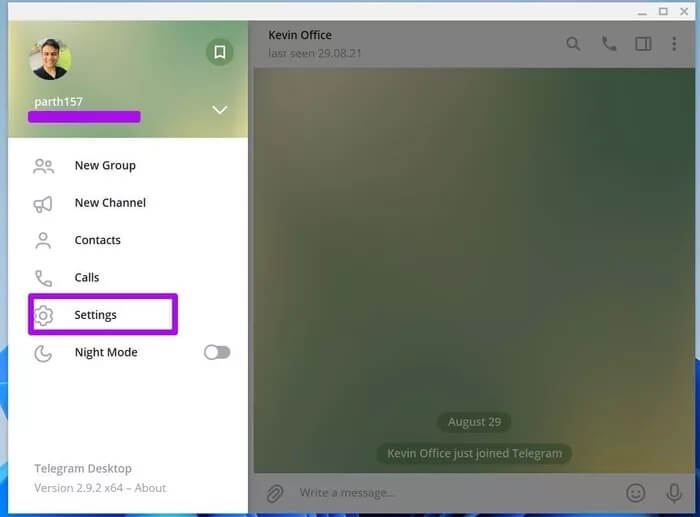
Aşama 3: Sohbet ayarları menüsüne gidin.
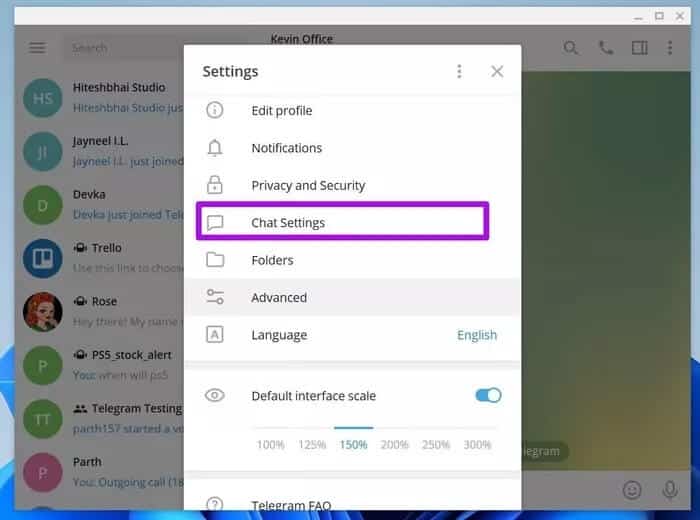
Adım 4: Aşağı kaydırın ve çıkartmalar ve emojiler listesini açın.
Adım 5: Yönetici Etiket Setleri'ne tıklayın.
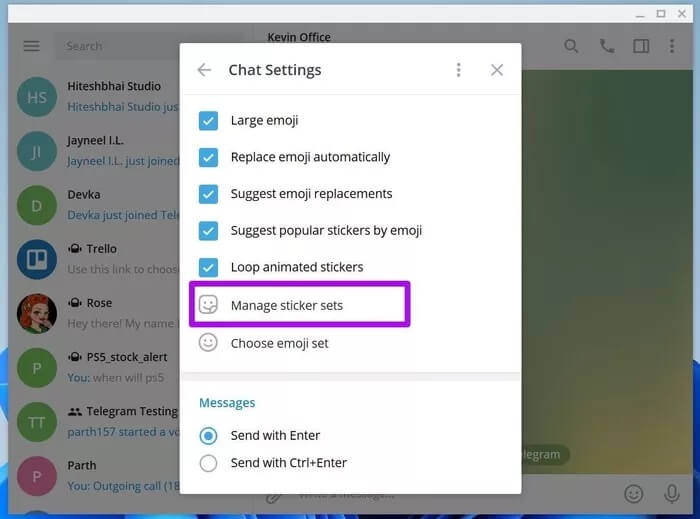
Aşama 6: Çıkartma paketinin yanındaki küçük silme simgesine tıklayın. Bunları aynı listeden rahatlığınıza göre yeniden düzenleyebilirsiniz.
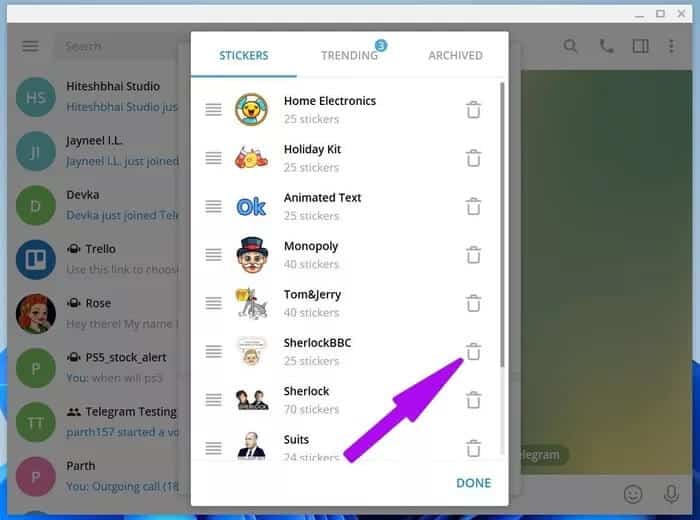
Windows ve Mac için Telegram ile fark ettiğimiz ilginç davranışlardan biri. Mac'te bir çıkartma paketini sildiğinizde, Arşiv bölümüne gider, bu da gelecekte onu her zaman yeniden etkinleştirebileceğiniz anlamına gelir.
Windows'ta bir çıkartma paketini sildiğinizde, hesabınızdan tamamen kaldırılacaktır. Bu yüzden seçeneği kullanırken dikkatli olun.
Telefonda trend olan çıkartmaları keşfedin
Gereksiz çıkartma paketlerini Telegram hesabınızdan sildikten sonra, Ayarlar > Çıkartmalar (iPhone'da) veya Ayarlar > Sohbet Ayarları > Çıkartmalar ve Maskeler'e (Android'de) gidebilir ve topluluktaki tüm popüler çıkartmalara bakabilirsiniz.
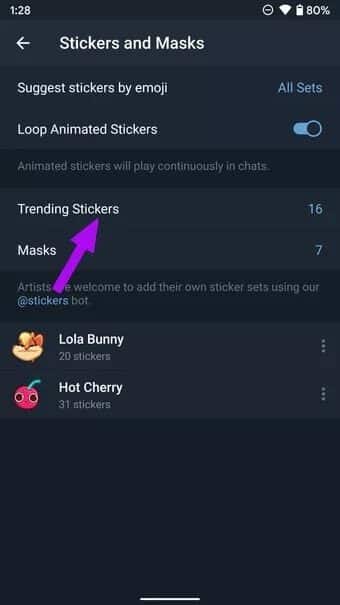
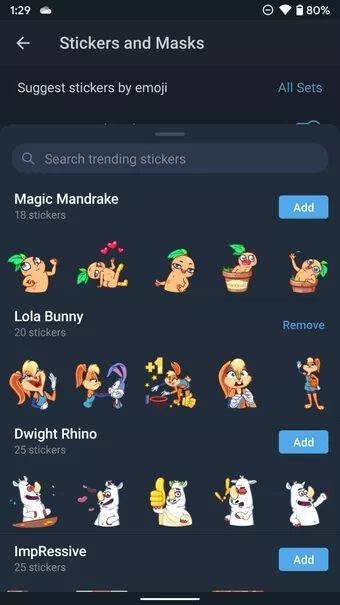
Ekle'yi tıklayın ve popüler çıkartmaları Telegram sohbetinde birleştirin.
Telegram çıkartmalarını düzenleyin
Bağımlılık yapan Telgraf çıkartmaları. Uygulamadaki resmi çıkartma mağazası ve web'deki üçüncü taraf çıkartma paketleri ile Telegram'da düzinelerce çıkartma paketi alabilirsiniz. Kullanılacak mükemmel çıkartmayı bulmak bir gizem haline gelebilir. Gereksiz öğeleri kaldırmalı ve çıkartma paketi kitaplığınızı arada sırada temizlemelisiniz. Bu yüzden Telegram çıkartma paketlerini mobilden ve masaüstünden nasıl kaldıracağınızı bilmelisiniz.